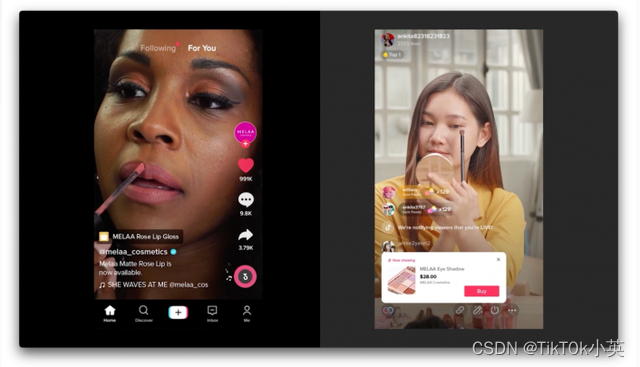网站建设提案pptseo课程简介
11月28日,拼多多公布最新一季业绩报告。三季度,该集团实现营收688.4亿元,同比增长93.9%;实现美国通用会计准则口径净利润155.4亿元,净利润率为22.6%。相比市场此前预测的营收537.7亿元、经调整净利润129.74亿元,整体业绩远超预期。
尽管三季度财报依然未披露拼多多国际业务的营收、营销投入等数据,但出色的整体业绩表现扭转了市场对于多多跨境盈利能力的担忧。有机构人士认为,外界对于Temu的理解极大可能是错的。“这一新业务自去年9月上线以来,拼多多每季的毛利润都保持高速增长,这说明,跨境业务的进取势头不仅使之成为拼多多新的增长引擎,还或将成为拼多多第二大利润中心。”
“我们在中国以外的业务虽然还很新,但在过去一年里取得了比较大的发展,它建立在我们多年来对国内供应链积累和理解的基础上,帮助很多制造企业进一步开拓了市场,直接面向消费者。”在28日晚间的财报电话会上,拼多多董事长、首席执行官陈磊表示,“透过我们的Temu平台,多多跨境的服务目前已帮助制造企业直接触达40多个国家的消费者。”
截至三季度末,多多跨境已深入广东、浙江、山东、安徽等地的百余个制造业产业带,推动优质制造产品进入了北美、澳洲、欧洲、亚洲等国家、地区。目前,多多跨境每天出口包裹量超过40万个,日均货重达600吨左右。
此前,陈磊在接受中国企业家杂志的采访时曾将多多跨境称为拼多多的第三次创业。但与前两次不同,多多跨境自诞生起就站在主站和多多买菜的肩膀之上,由经历过多多买菜业务锤炼的精兵强将带队,且团队普遍拥有自主站建立就开始沉淀的、对全国制造业供应链的深刻理解。
“多多跨境的创业是从1到10,起步是1,不是0。”上述分析人士认为,“虽然管理团队曾多次表示国际业务还处于早期阶段,但仅一年的时间,多多跨境就推出了全托管、柔性供应等一系列针对国内制造业出海痛点的创新模式,并在全球势如劈竹。这足以反映跨境业务非常适配拼多多团队过往的能力积累,新业务虽然需要学习,但团队的学习成本、供应链的组织成本都远低于其他公司。”
目前正值“黑五”大促,在全球经济下行的大背景下,多多跨境正持续推出价格补贴策略,助力国内产业带工厂紧抓海外消费旺季,做大单量,加快销售。同时,平台还与美森、以星、达飞、马士基、中远海运等船运公司合作,降低物流成本,为国内跨境卖家提供更多发展机会。
在持续补贴国内制造业的同时还能实现盈利,这相当程度归功于拼多多在跨境业务上的精耕细作,尤其在前端测试环节,通过与消费者的高效互动,识别用户喜好、确定市场趋势,进而实现产销的快速匹配。
“当线下贸易受到影响时,新兴跨境电商平台就发挥了关键的支撑作用,它的高效率带来了新的外贸增长点。”商务部国际贸易经济合作研究院学术委员会副主任张建平认为,如今跨境电商在中国整个对外贸易中的占比迅速提升,并且增速远高于传统贸易方式,是商务部鼓励发展的外贸新业态。
在中国社会科学院法学所研究员支振锋看来,“以多多跨境为代表的新兴跨境电商平台愿意和中小企业一起成长。这不仅能改善就业,还能实现文化传播、国家形象塑造等多维度的功能,是一件很有意义的事。”
四季度将是海外消费旺季,如果Temu平台能够保持良好的发展势头与积极的利润增长,有理由相信,其将成为拼多多电商主站之外业绩增长的“第二曲线”。